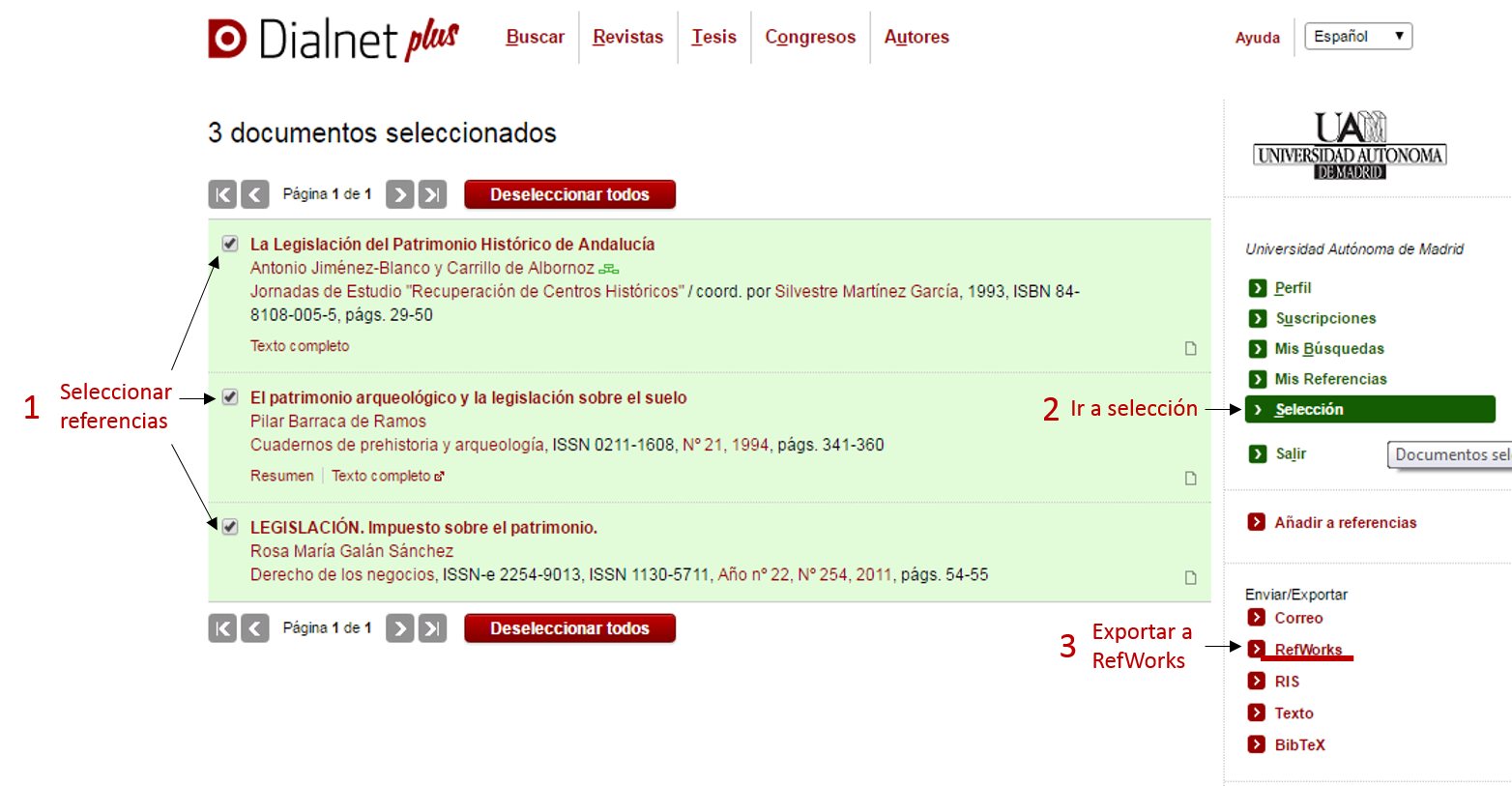|
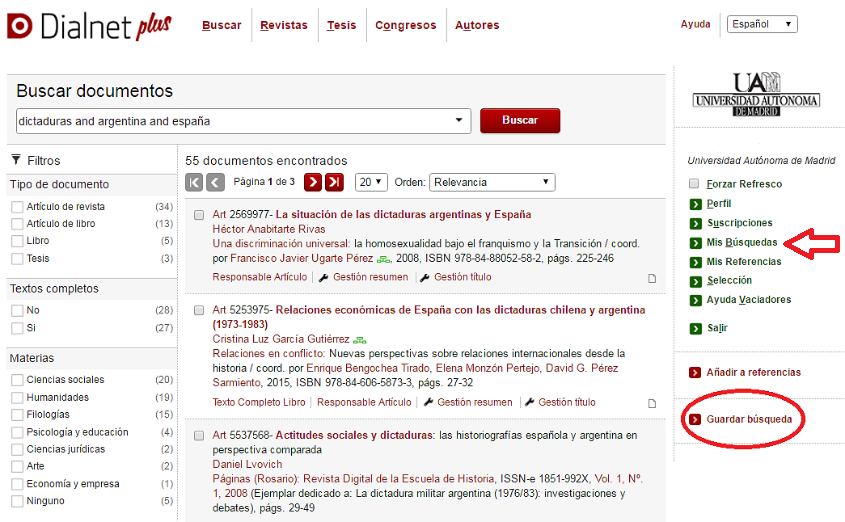
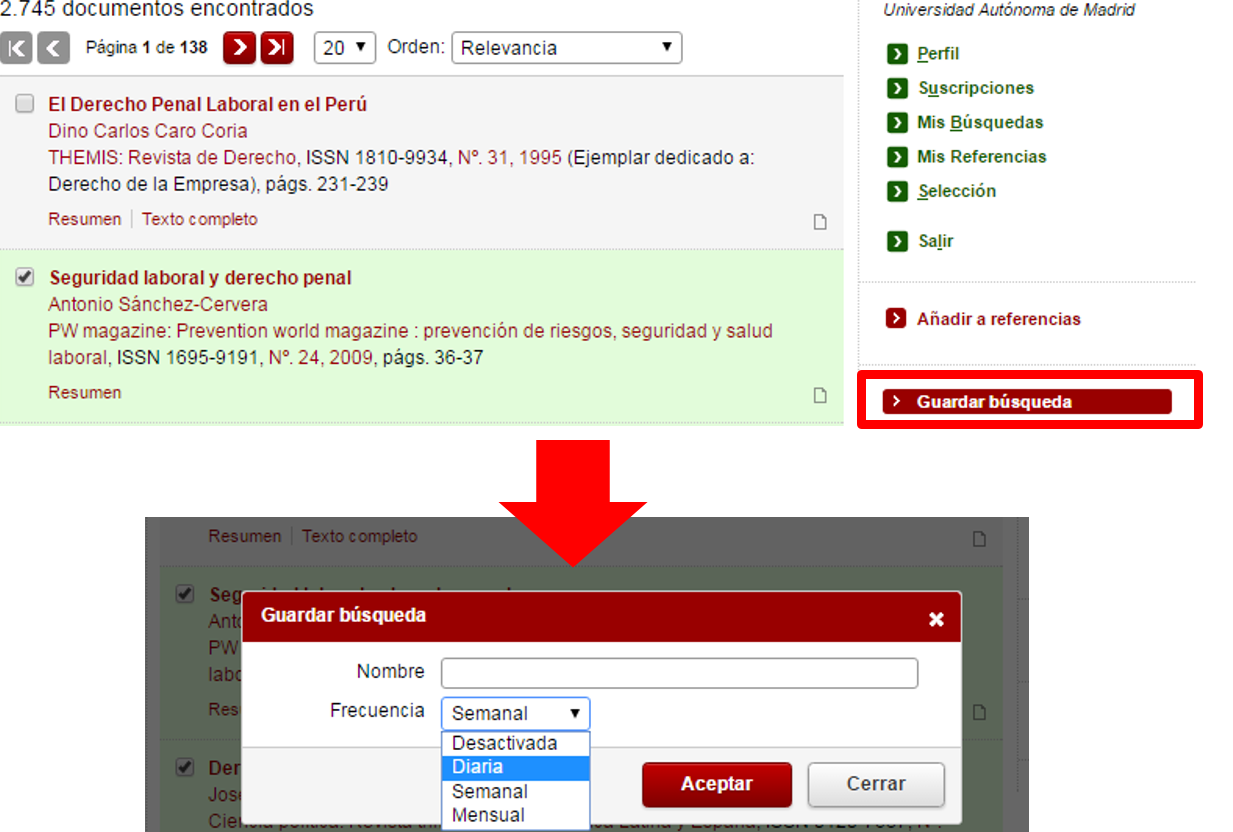
Dialnet Plus permite guardar hasta un máximo de 20 búsquedas. Esta opción sirve para guardar las búsquedas realizadas tanto para recibir alertas informativas de Mis búsquedas guardadas como para almacenar esta información en el sistema y poder ejecutar la búsqueda de nuevo en el momento en el que se desee.
Tras realizar una búsqueda, Dialnet muestra una pantalla de resultados en la que se indica la estrategia de búsqueda utilizada. En la parte inferior derecha de la pantalla se encuentra la opción de guardar la búsqueda. Al seleccionar esta opción, Dialnet solicitará el nombre para asignar a la búsqueda que vamos a guardar y la periodicidad con la que se quieren recibir los correos de alta de dicha búsqueda.
Desde la opción Mis búsquedas, del menú de usuario, puedes acceder a las búsquedas guardadas y: ver el número de búsquedas guardadas y las que quedan libres, ver la estrategia de búsqueda de las guardadas, ejecutar las búsquedas de nuevo, ver y modificar su periodicidad y eliminar las búsquedas.
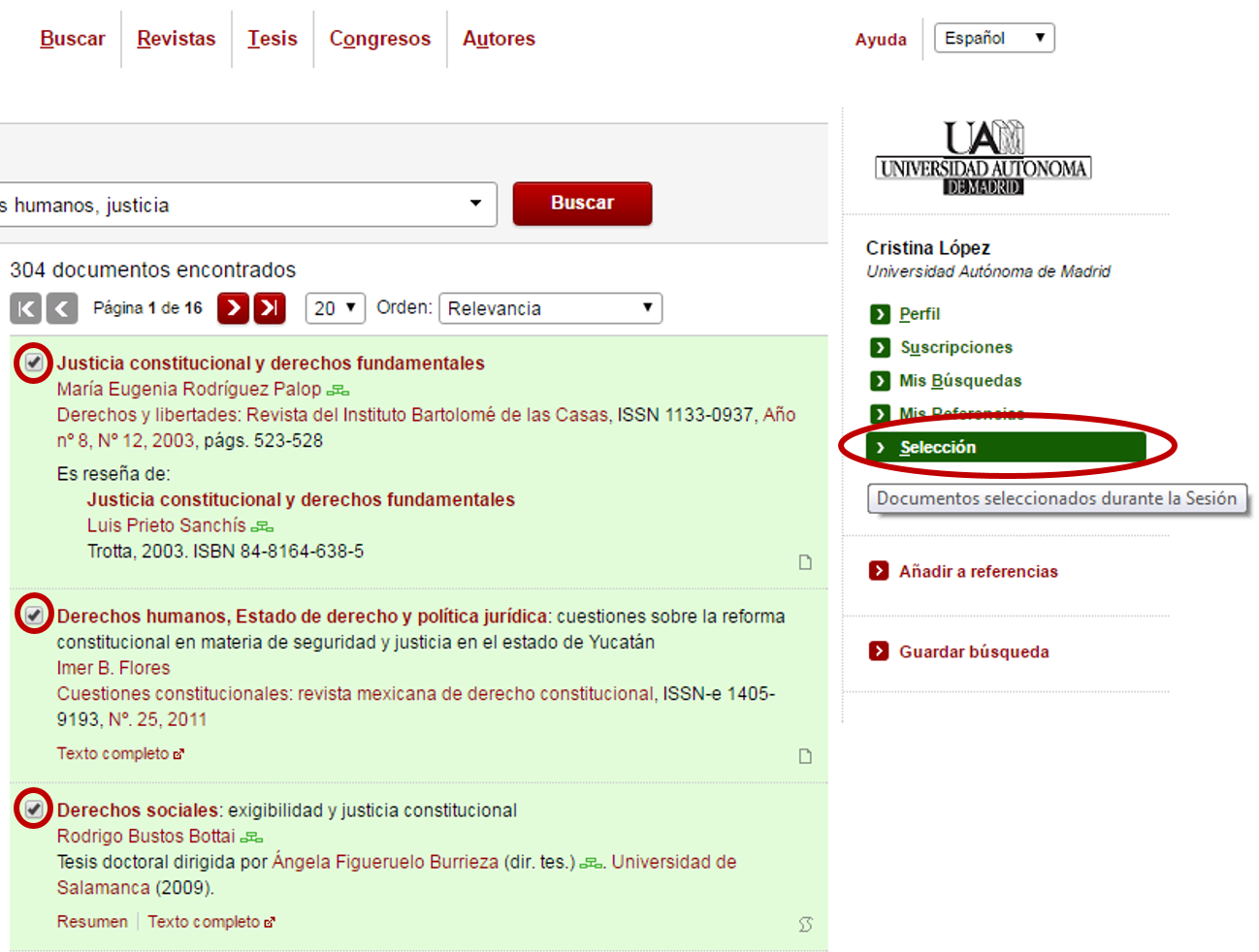
Puedes seleccionar los documentos que sean de tu interés y éstos se guardarán sólo durante la sesión abierta como usuario registrado.
Para seleccionar un documento debes marcar el recuadro que aparece a la izquierda de cada referencia, al hacerlo, quedará resaltada en color verde.
Puedes seleccionar referencias de diferentes páginas pero recuerda que al salir de la sesión se perderá la información almacenada.
Para consultar las referencias seleccionadas debes acceder a la opción Selección del menú de la derecha de la pantalla y desde allí podrás visualizar todos los documentos seleccionados.
Con los resultados que aparecen en esa lista podemos crear listas de referencias o incluso exportarlos en diferentes formatos.

Dialnet Plus permite crear listas de referencias que pueden ser compartidas con otros usuarios a través de la opción Mis referencias.
• Cómo crear una lista:
Al seleccionar esta opción, la pantalla nos mostrará las listas de referencias guardadas previamente, dentro de las que podremos clasificar las referencias bibliográficas que vayamos añadiendo. Si no tenemos ninguna lista o queremos crear una nueva emplearemos la opción Crear lista de referencias, que aparece en la parte inferior de nuestro menú personal.
Aquí se nos mostrará un formulario con los siguientes campos:
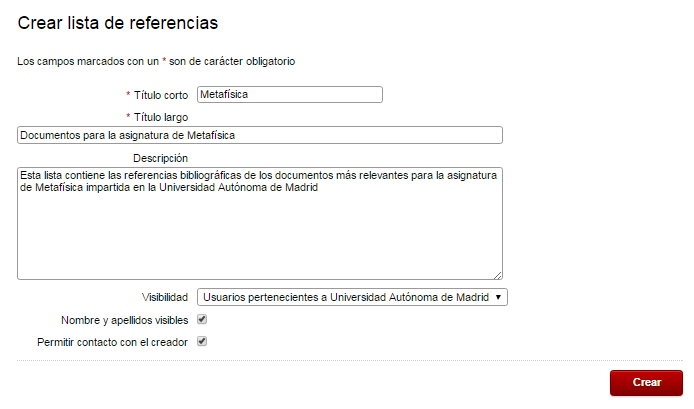
Para crear la lista pulsamos sobre Crear tras introducir los datos y ya podremos añadir referencias bibliográficas a nuestra lista. Pueden crearse hasta 5 listas de referencias diferentes.
 • Cómo añadir registros a Mis referencias
• Cómo añadir registros a Mis referencias
En primer lugar debemos realizar una búsqueda y, a continuación, seleccionamos los documentos de nuestro interés desde la pantalla de visualización de resultados. Una vez seleccionados los documentos (activando el recuadro situado a su izquierda), pinchamos sobre la opción Añadir referencias y podremos agregarlos a culquiera de nuestras listas.
Una vez realizado este paso podremos ver nuestra lista de referencias con los documentos seleccionados, pudiendo eliminar de la lista aquéllos que ya no sean de nuestro interés, si así lo deseamos.
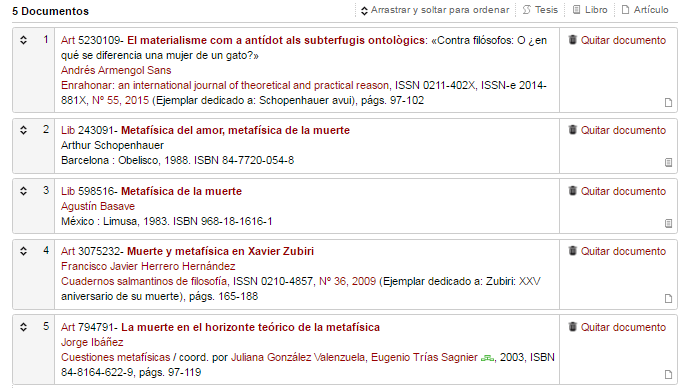
• Cómo editar y compartir listas de referencias
Desde la opción Mis referencias también se pueden editar o eliminar las listas guardadas. Además podemos compartir nuestras listas de referencias a través de Twitter, Facebook o correo electrónico.
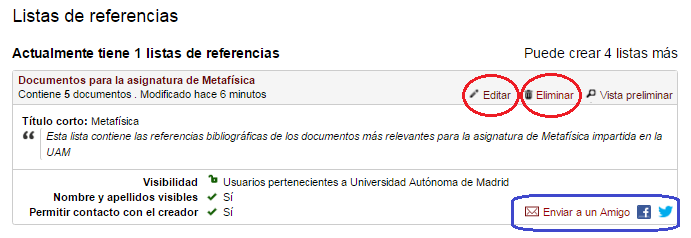
Una vez seleccionados los documentos que nos interesan, el sistema nos permite enviarlos por correo electrónico o exportarlos en diferentes formatos: RefWorks, RIS, formato texto y BibTex.